

By アデラD.ルイ, Last updated: January 22, 2024
お気に入りの YouTube 動画の完璧なプレイリストをどこにでも持ち歩きたいと思ったことはありませんか? YouTube レコードを MP3 ファイルに簡単に変換するプロセスをわかりやすく説明するために作成された包括的な記事をご覧ください。次の手順を段階的に説明します。 YouTube から MP3 に録音する ビートを逃さないことを保証する一流のツールだけでなく。
音楽、ポッドキャスト、チュートリアルのいずれであっても、このガイドを使用すると、オーディオの宝物を簡単に保存できます。大好きなサウンドスケープを解放し、いつでもどこでも外出先で楽しむこの変革の旅に参加してください!
パート #1: YouTube から MP3 に録音する最良の方法 - FoneDog Screen Recorderパート #2: YouTube から MP3 に録音する高度な方法要約
FoneDog スクリーンレコーダー は、YouTube オーディオ コンテンツをキャプチャし、MP3 形式にシームレスに変換するための多用途で信頼性の高いツールとして際立っています。このユーザーフレンドリーなソフトウェアは、YouTube ビデオからオーディオを抽出し、高品質の MP3 録音を保証するための効率的で手間のかからない方法を提供します。
無料ダウンロード
Windowsに適用
無料ダウンロード
通常の Mac で動作
無料ダウンロード
M1/M2/M3に最適
その直感的なインターフェイスと高度な機能により、YouTube を MP3 に簡単に録音するための最適なソリューションを探している人にとって理想的な選択肢となります。 FoneDog Screen Recorderを利用して次のことを行う手順は次のとおりです。 YouTube から MP3 に録音する:
1. FoneDog Screen Recorderをダウンロードしてインストールします:FoneDogの公式Webサイトにアクセスしてソフトウェアをダウンロードし、表示されるインストール手順に従います。
2. ソフトウェアを起動します。インストールプロセスが完了したら、コンピューターでFoneDog Screen Recorderを開きます。
3. 録画設定の調整: ソフトウェア内で録画設定を構成します。 YouTube オーディオをキャプチャするには、必ずオーディオ ソース (システム サウンドまたはマイク) を選択してください。
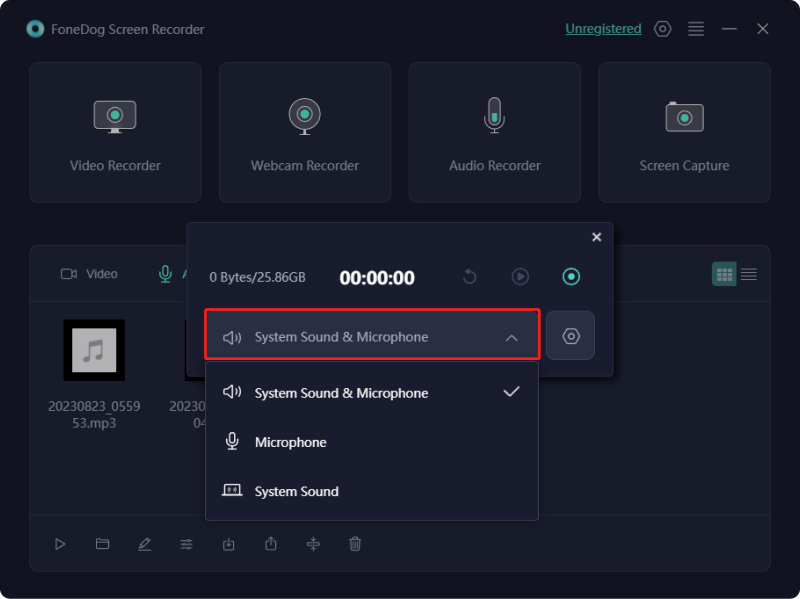
4. 出力形式を MP3 に設定します: 録音されたオーディオの出力形式として MP3 を選択します。 FoneDog Screen Recorderはさまざまな出力フォーマットをサポートしており、好みのものを選択できます。
5. 録音を開始します。 "記録" ボタンをクリックして、YouTube ビデオのオーディオ コンテンツのキャプチャを開始します。
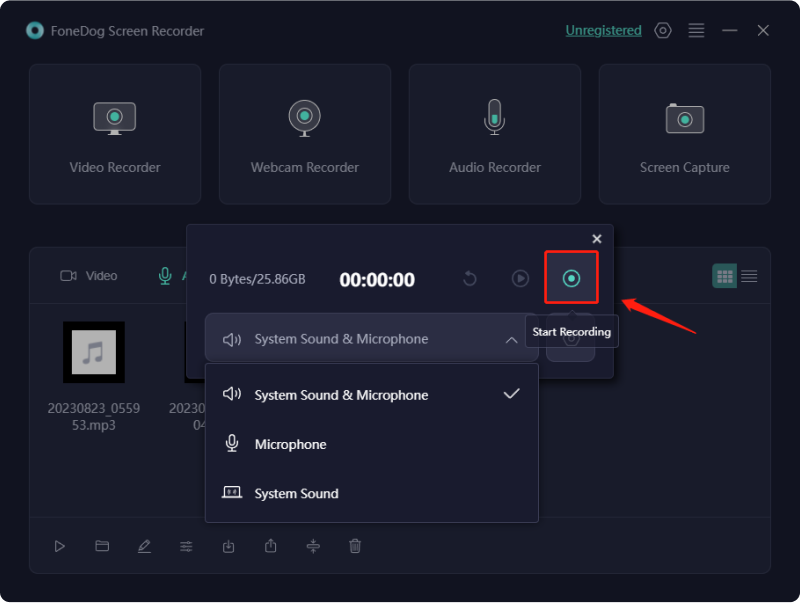
6. 録画を停止して保存する: YouTube ビデオの目的のセグメントがキャプチャされたら、録画プロセスを停止します。録音された音声は、選択した MP3 形式で保存されます。
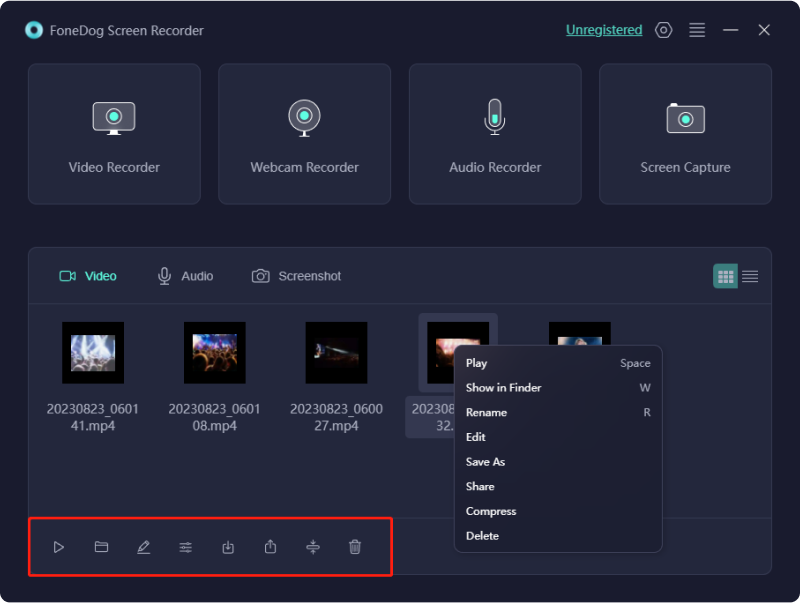
これらの手順に従うことで、ユーザーはFoneDog Screen Recorderを効果的に利用して、YouTubeビデオからオーディオをキャプチャし、それを簡単かつ正確に高品質のMP3形式に変換できます。
「YouTube レコード」とは、YouTube プラットフォームにアップロードされた動画内で利用できる音声コンテンツを指します。これらには、音楽、ポッドキャスト、スピーチ、チュートリアルなどが含まれます。 YouTube を MP3 に録音するこれらの高度な方法には、多くの場合、専用のソフトウェアや オンラインオーディオレコーダー 高品質のオーディオ抽出のための追加機能またはオプションを提供します。 YouTube から MP3 に録音するためのいくつかの高度な方法の手順を次に示します。
大胆さ
Audacity は、あらゆる種類のオーディオ コンテンツを変更および洗練するためのマルチトラック エディターの採用の巧みさで知られる、優れた音楽録音アプリケーションとして際立っています。この特定のソフトウェアを使用すると、MP3、WAV、OGG などの形式を含むさまざまなビデオ ファイルをシームレスにインポートおよびエクスポートできるようになります。 FLAC、その他の形式も取り揃えています。
Audacity を利用して YouTube から MP3 にオーディオを録音するには、次の簡単な手順に従います。
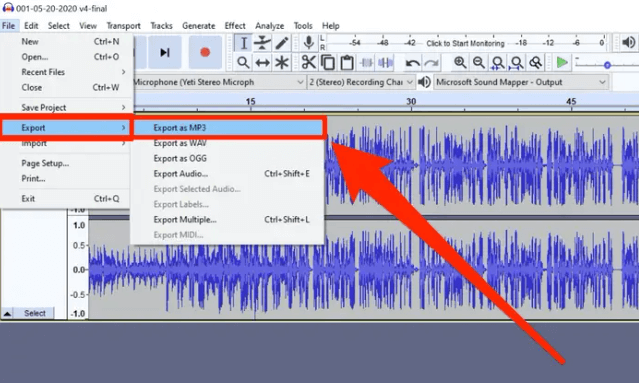
Camtasia
Camtasia は、簡単に次のことを行う機能を提供するユーティリティです。 YouTube からの音声をキャプチャする。その機能により、Web カメラを通じてコンテンツを迅速かつ便利に録画できます。さらに、YouTube 向けに調整されたこの特定のオーディオ レコーダーは、包括的な音楽およびオーディオ リポジトリへのアクセスを提供することで機能を拡張します。
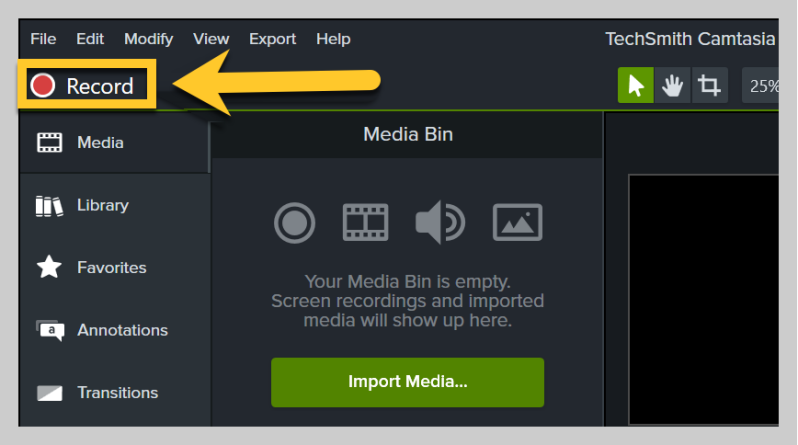
RecordMP3.co は、特に Windows と Mac の両方のオペレーティング システムに適用され、優れたインターネット ベースの YouTube MP3 レコーダーとして機能します。その支援を利用すると、YouTube から MP3 オーディオをキャプチャする際に、利用可能な最先端の圧縮アルゴリズムを利用しているため、品質に妥協がないことがわかります。
この特定のオンライン記録ツールは、いかなる個人データも収集しません。したがって、あなたの情報が漏洩する可能性はありません。このツールを利用するプロセスは、次の手順に従うことで理解できます。
特に Android プラットフォームに適用される TubeMate は、Android スマートフォン向けに設計された非常に効率的なアプリケーションとして際立っており、YouTube ビデオから MP3 オーディオ ファイルへの変換を容易にします。その有用性にもかかわらず、Google は YouTube からのコンテンツの直接ダウンロードには反対の立場を維持しています。
その結果、その範囲内で TubeMate に遭遇しました。 Playストア 無駄であることが判明するかもしれません。ただし、このアプリケーションは、公式 Web サイトから直接入手したり、APKMirror 経由で入手したりするなど、別の手段で入手できます。後続のステップでは、この特定のアプリケーションを利用するプロセスを説明します。
この特定のソフトウェアは Android オペレーティング システムの領域に特に適用され、YouTube の使用に合わせて調整された MP3 録音ツールとして機能します。このツールを利用すると、YouTube、Instagram、Facebook などのさまざまなプラットフォームから好みのビデオ コンテンツを MP3 形式でキャプチャすることができます。
さらに、このアプリケーションを使用すると、ソーシャル メディア プラットフォームからさまざまな解像度 (最大 4K 解像度まで) のビデオを入手できます。したがって、YouTube コンテンツの記録と取得を伴うタスクにとっては、優れたオプションとなります。
Apple の iOS プラットフォームに適用される Softorino YouTube Converter 2 は、YouTube コンテンツを iPhone での使用に適した MP3 ファイルに変換するだけでなく、iOS で動作するすべてのデバイスと互換性のある MP4 ファイルにも変換する機能を備えています。
この特定のアプリケーションを利用することにより、個人はビデオ、音楽トラック、さらには着信音を含むさまざまなコンテンツにアクセスできるようになります。さらに、YouTube から MP3 への変換に特化したこのコンバーターは、iOS デバイスの全範囲にわたってサポートを拡張します。その操作機能を包括的に理解するには、以下に提供される一連の手順を熟読することが必要な場合があります。
人々はまた読むiOS/Android/PC/Macで音楽を再生しながら録音する方法音声付きスクリーン録画方法に関する Ulitmate ガイド 2024
結論として、やり方をマスターすると、 YouTube から MP3 に録音する 比類のない利便性と貴重なオーディオ コンテンツへのアクセスを提供します。著作権法と許可を尊重し、可能性を慎重に受け入れてください。音楽、ポッドキャスト、お気に入りのオーディオを外出先でもお楽しみください。
パーソナライズされた MP3 コレクションの無限の可能性を探索、発見し、味わってください。責任を持って使用し、クリエイターを尊重することで、いつでもどこでも、変換した MP3 を自由に楽しむことができます。楽しい一日をお過ごしください!
コメント
コメント
スクリーンレコーダー
ウェブカメラと音声で画面をキャプチャする強力な画面録画ソフトウェア。
人気記事
/
面白いDULL
/
SIMPLE難しい
ありがとうございました! ここにあなたの選択があります:
Excellent
評価: 4.5 / 5 (に基づく 95 評価数)